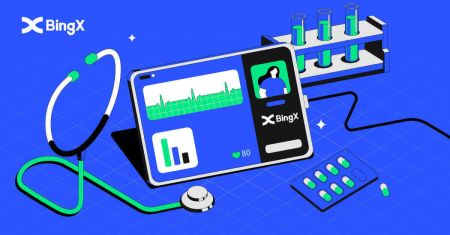วิธีลงชื่อเข้าใช้ BingX
ไม่ว่าคุณจะเป็นผู้ใช้ใหม่หรือกลับไปที่แพลตฟอร์มการทำความเข้าใจกระบวนการลงชื่อเข้าใช้ที่เหมาะสมจะช่วยให้มั่นใจได้ว่าประสบการณ์ที่ราบรื่นและปลอดภัย คู่มือนี้สรุปขั้นตอนระดับมืออาชีพสำหรับการเข้าสู่บัญชี BingX ของคุณอย่างปลอดภัยและมีประสิทธิภาพ

วิธีลงชื่อเข้าใช้บัญชี BingX [พีซี]
ลงชื่อเข้าใช้ BingX โดยใช้อีเมล
1. ไปที่ หน้าหลัก ของ BingXและเลือก [ เข้าสู่ระบบ ] จากมุมขวาบน
2. หลังจากป้อน[อีเมล]และ[รหัสผ่าน] ที่ลงทะเบียนแล้ว ให้คลิก[เข้าสู่ระบบ] 3.
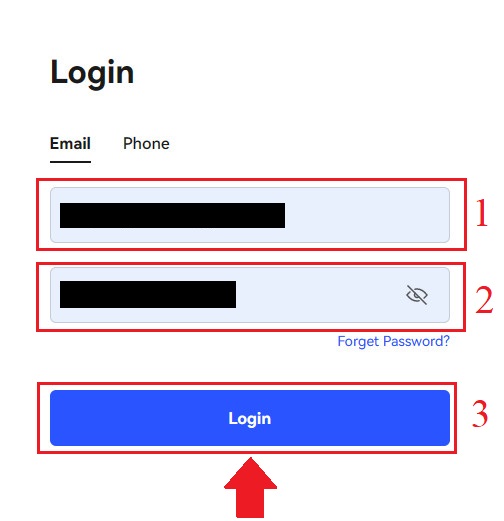
ลากแถบเลื่อนเพื่อกรอกปริศนาการยืนยันความปลอดภัยให้เสร็จสิ้น
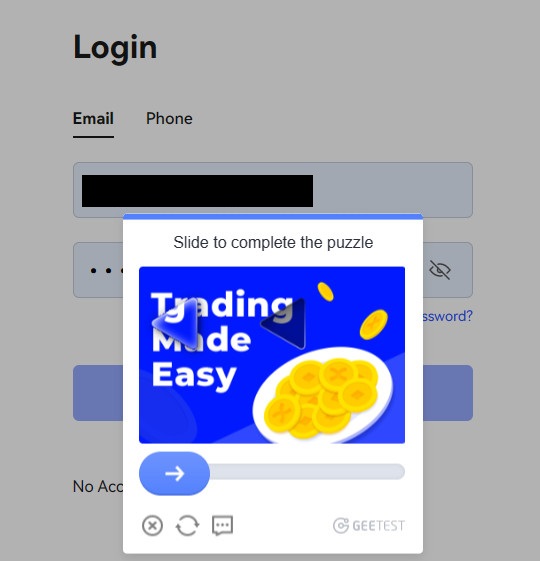
4. เสร็จสิ้นการเข้าสู่ระบบแล้ว
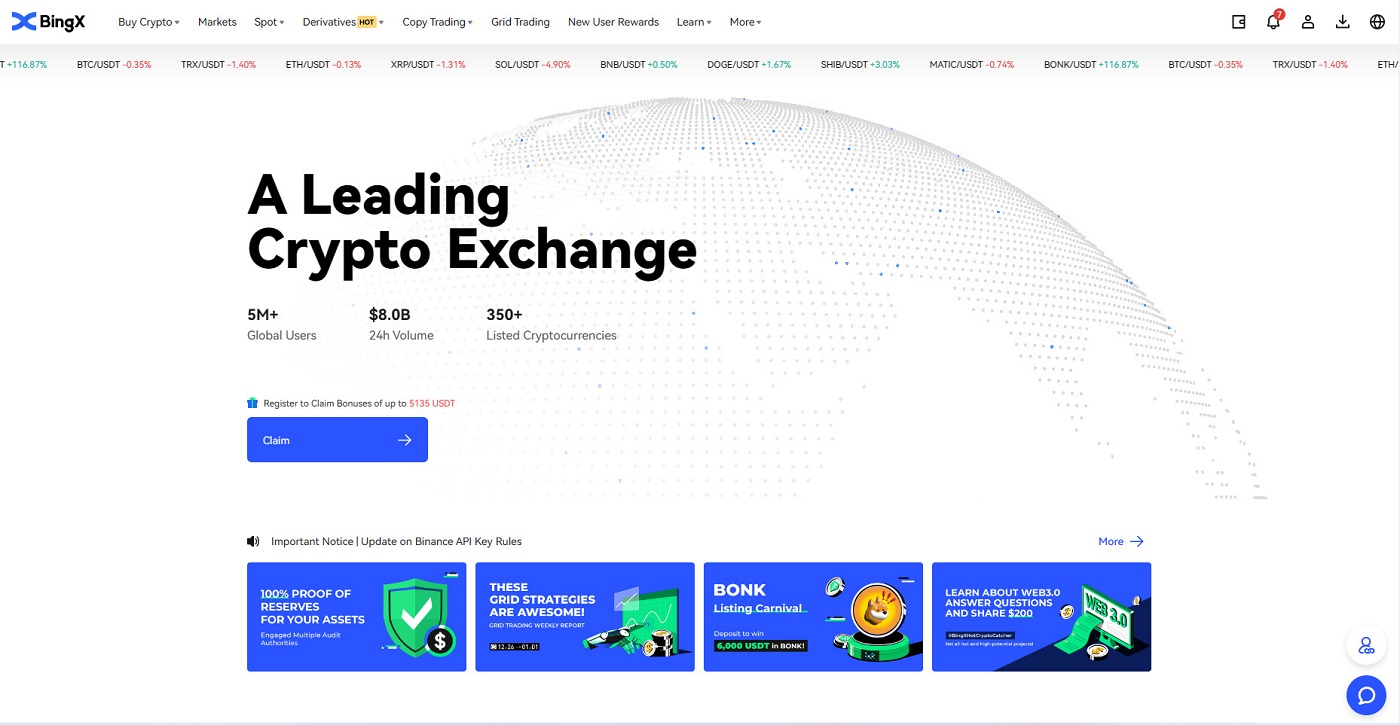
ลงชื่อเข้าใช้ BingX โดยใช้หมายเลขโทรศัพท์
1. ไปที่ หน้าแรกของ BingX แล้วคลิก [ เข้าสู่ระบบ ] ที่มุมขวาบน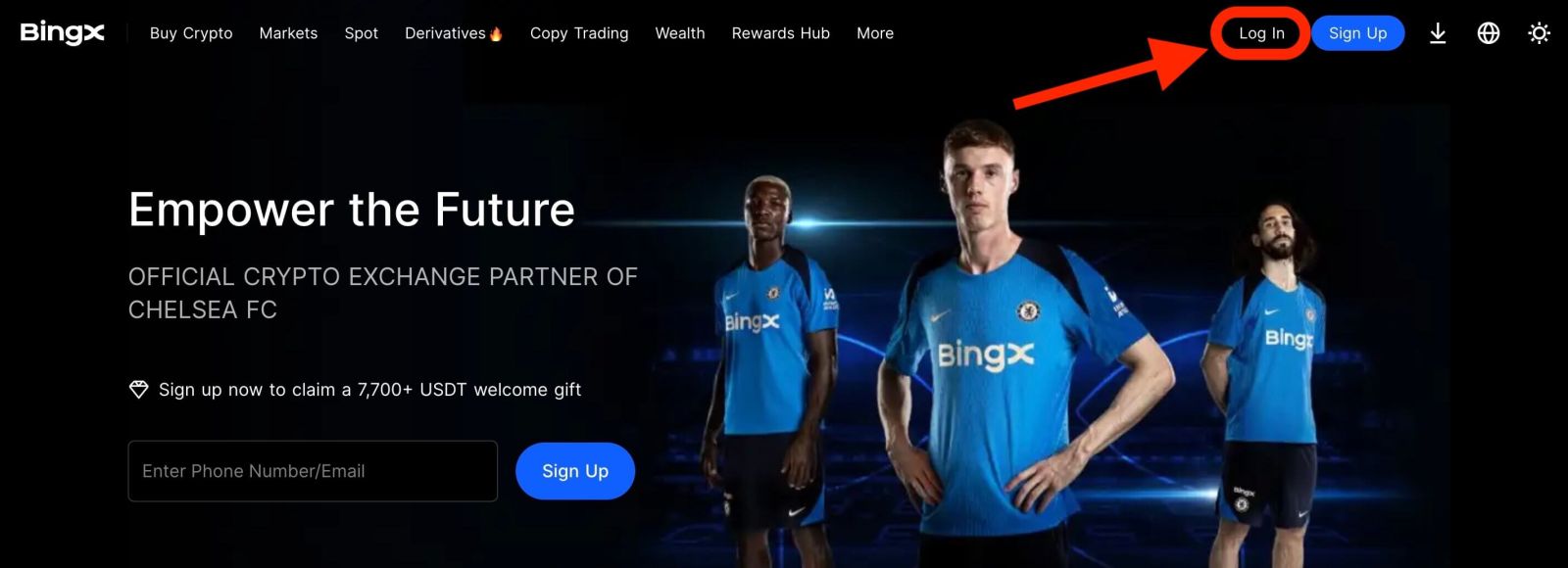
2. คลิกที่ ปุ่ม[โทรศัพท์]เลือก รหัสพื้นที่แล้วป้อน หมายเลขโทรศัพท์ และ รหัสผ่าน ของคุณ จากนั้นคลิก [เข้าสู่ระบบ] 3. เพื่อแก้ปัญหาการตรวจสอบความปลอดภัย ให้เลื่อนแถบเลื่อน 4. เราได้ดำเนินการเข้าสู่ระบบเสร็จสิ้นแล้ว
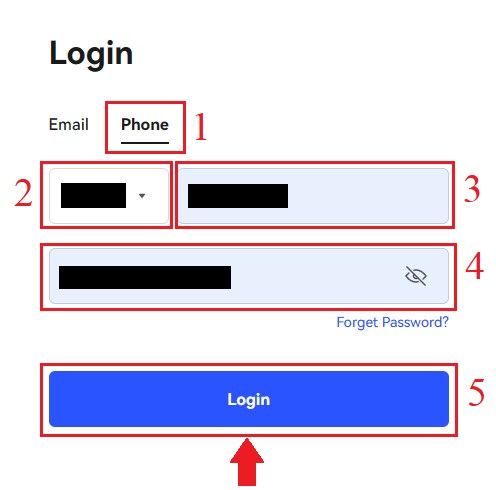
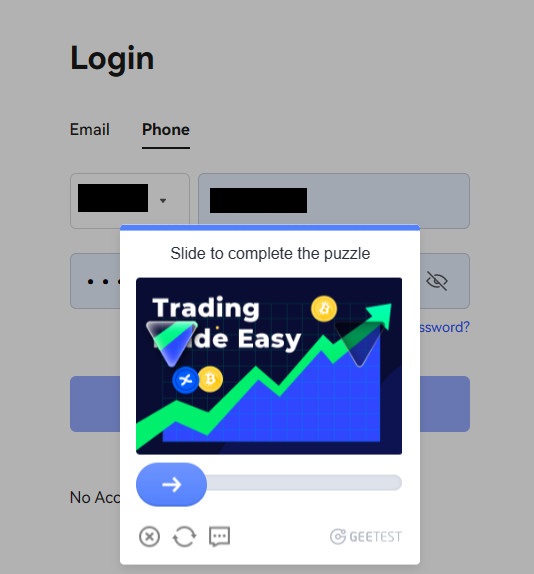
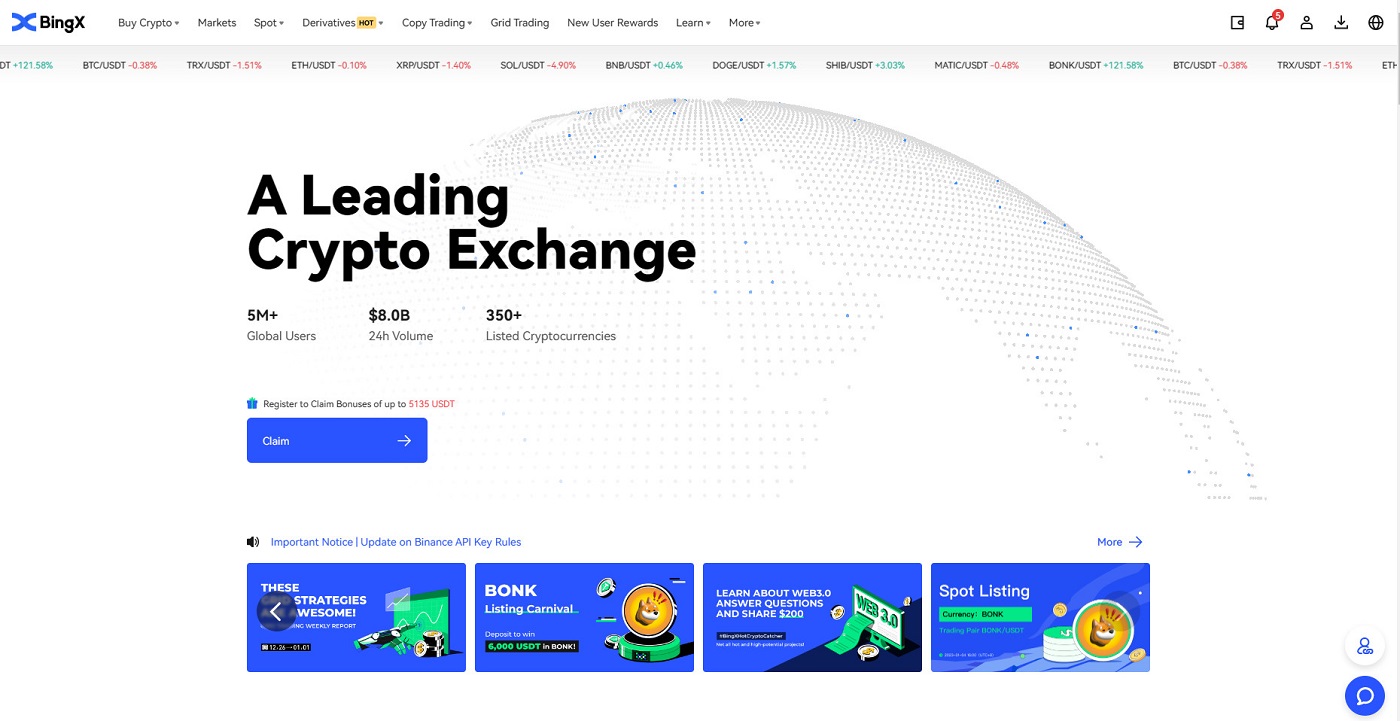
วิธีลงชื่อเข้าใช้บัญชี BingX [มือถือ]
ลงชื่อเข้าใช้บัญชี BingX ของคุณผ่านแอป BingX
1. เปิด BingX App [BingX App iOS] หรือ [BingX App Android] ที่คุณดาวน์โหลด เลือกสัญลักษณ์ที่มุมบนซ้าย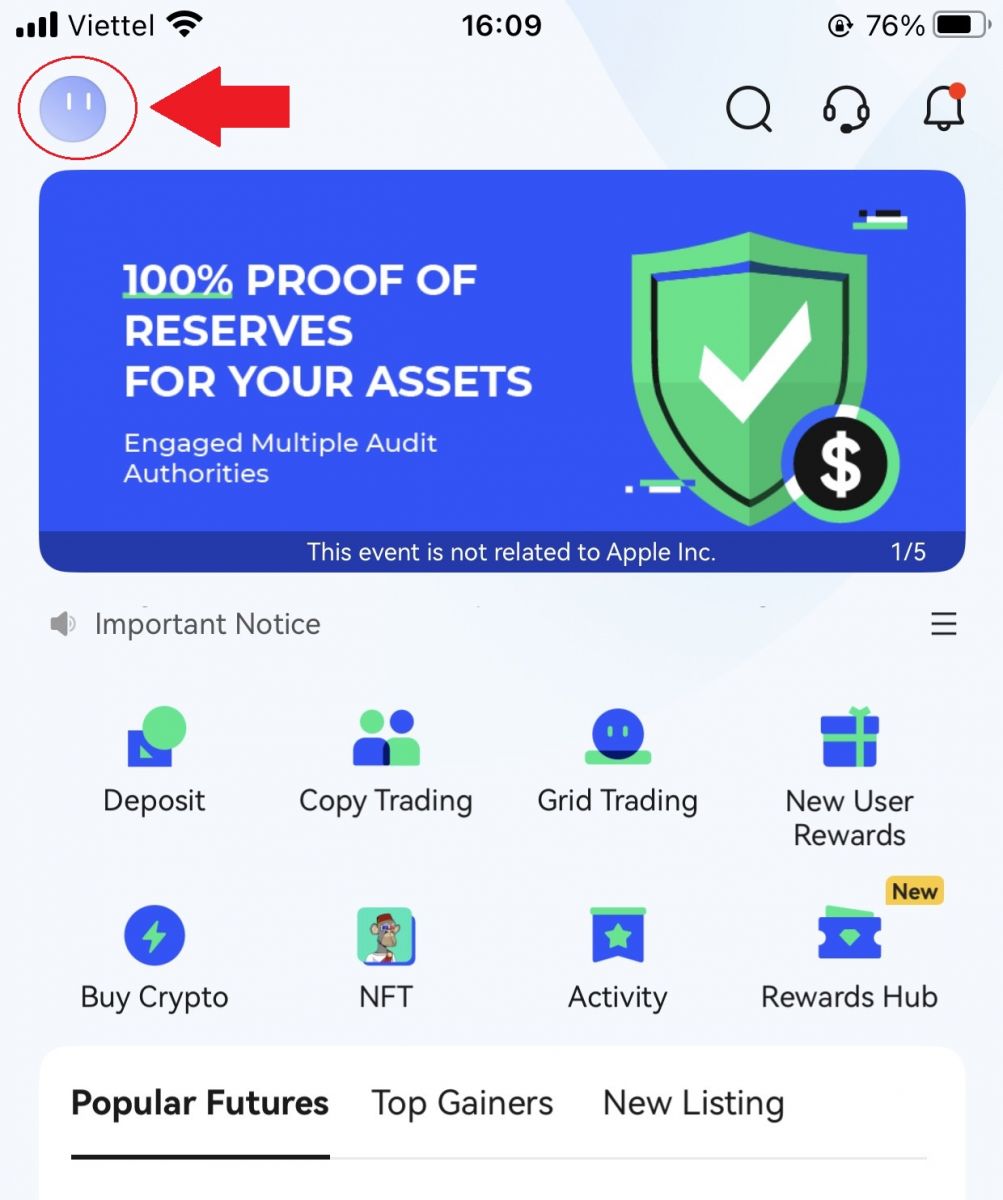
2. กด[เข้าสู่ระบบ] 3.
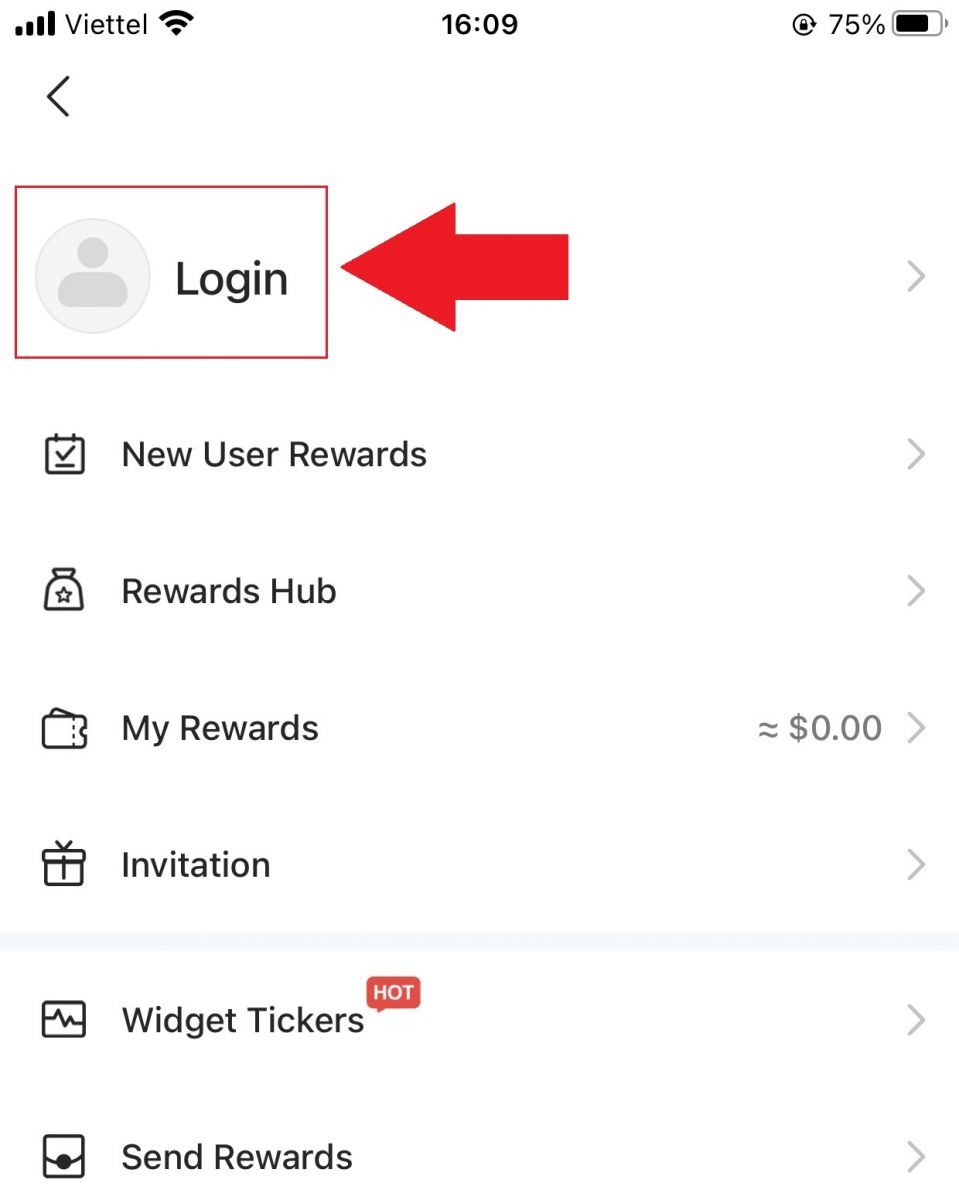
ป้อน [ที่อยู่อีเมล]และ[รหัสผ่าน] ที่คุณลงทะเบียนกับ BingX แล้วคลิก ปุ่ม[เข้าสู่ระบบ]
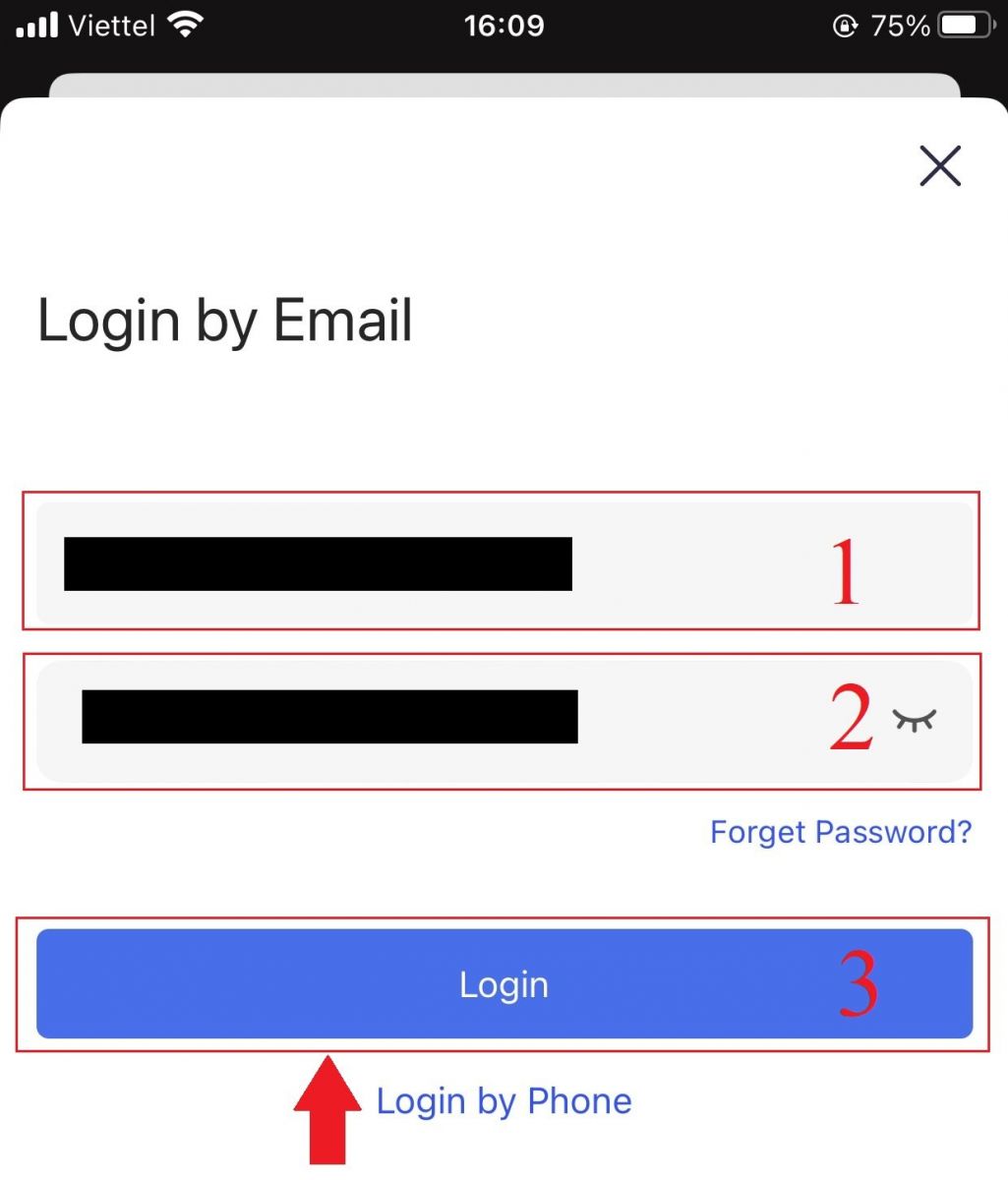
4. เพื่อเสร็จสิ้นการตรวจสอบความปลอดภัย ให้เลื่อนแถบเลื่อน
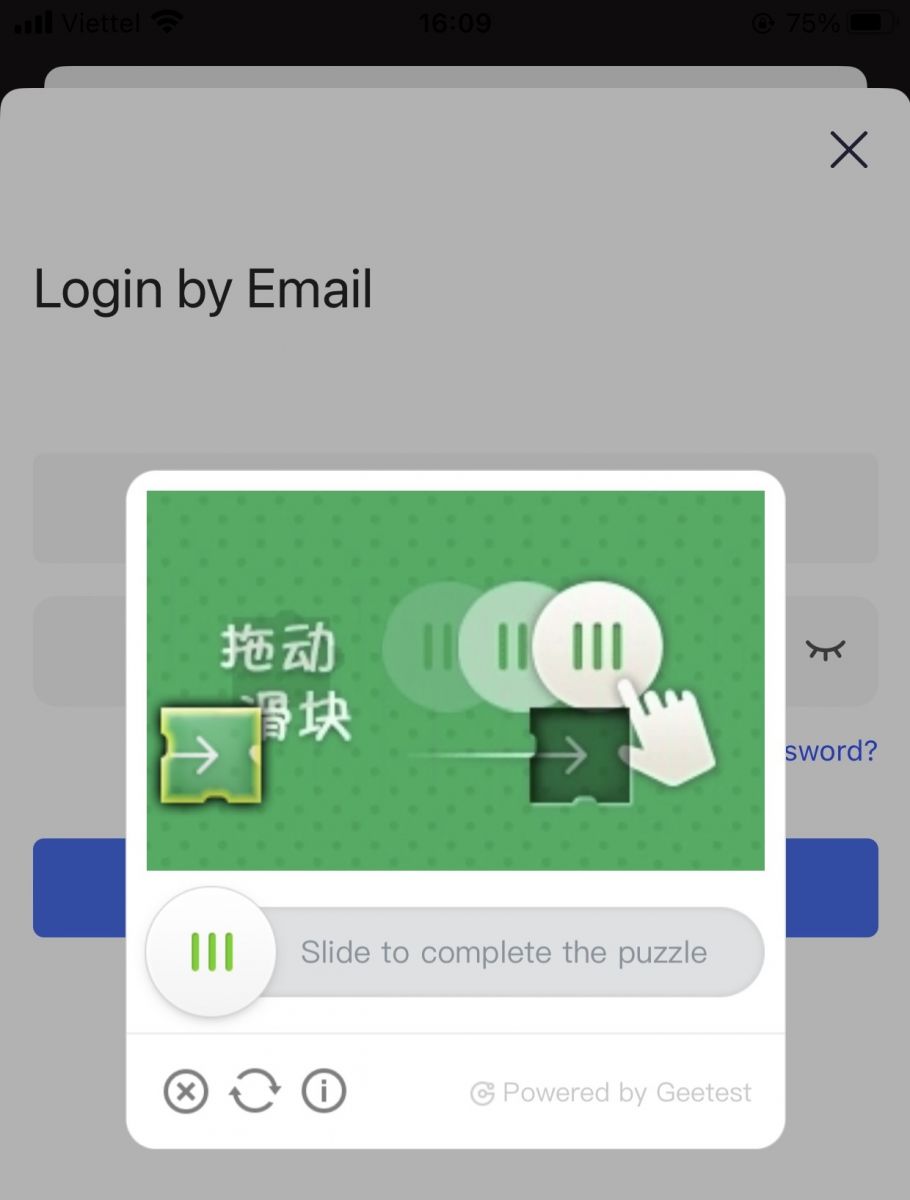
5. เราได้ดำเนินการเข้าสู่ระบบเสร็จสิ้นแล้ว
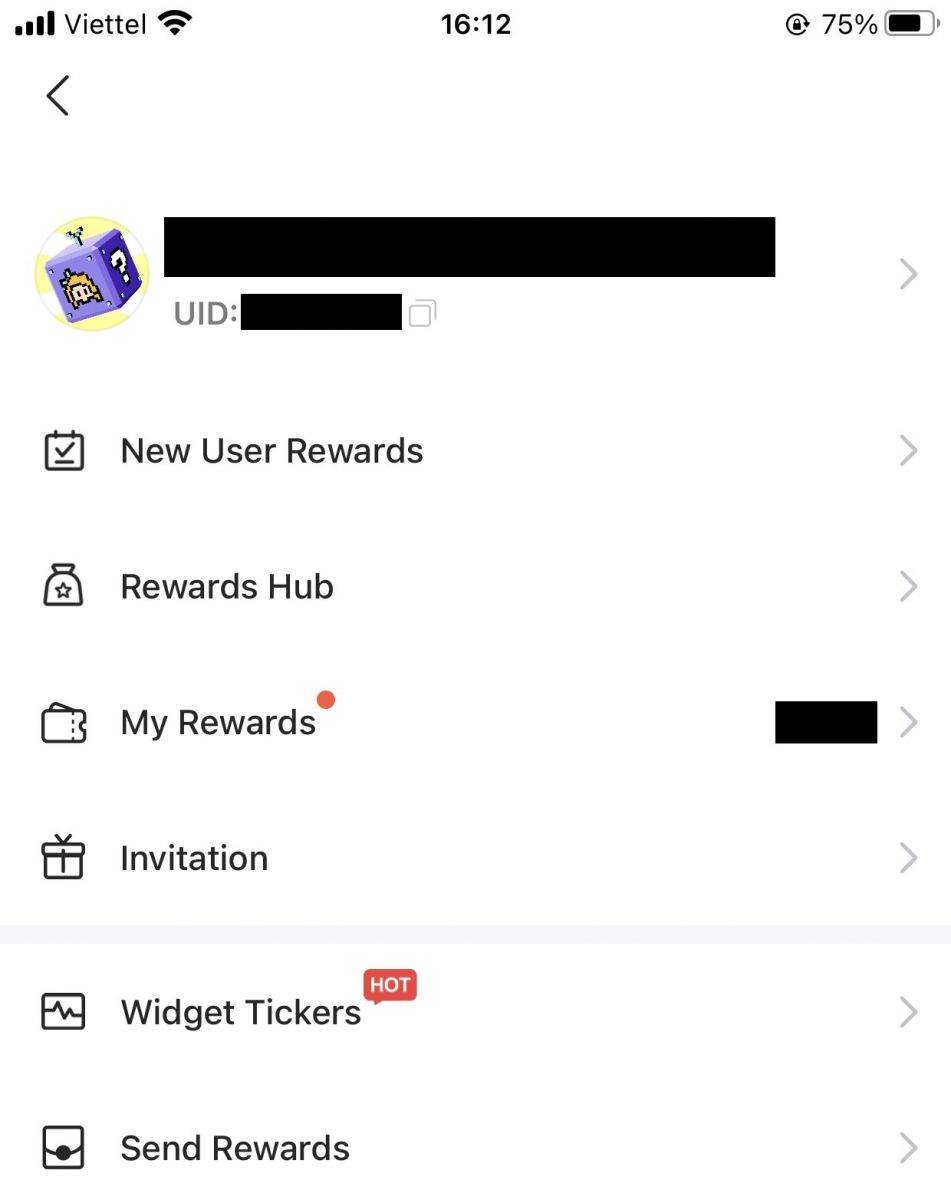
ลงชื่อเข้าใช้บัญชี BingX ของคุณผ่านเว็บมือถือ
1. ไปที่ หน้าแรกของ BingX บนโทรศัพท์ของคุณ และเลือก[เข้าสู่ระบบ]ที่ด้านบน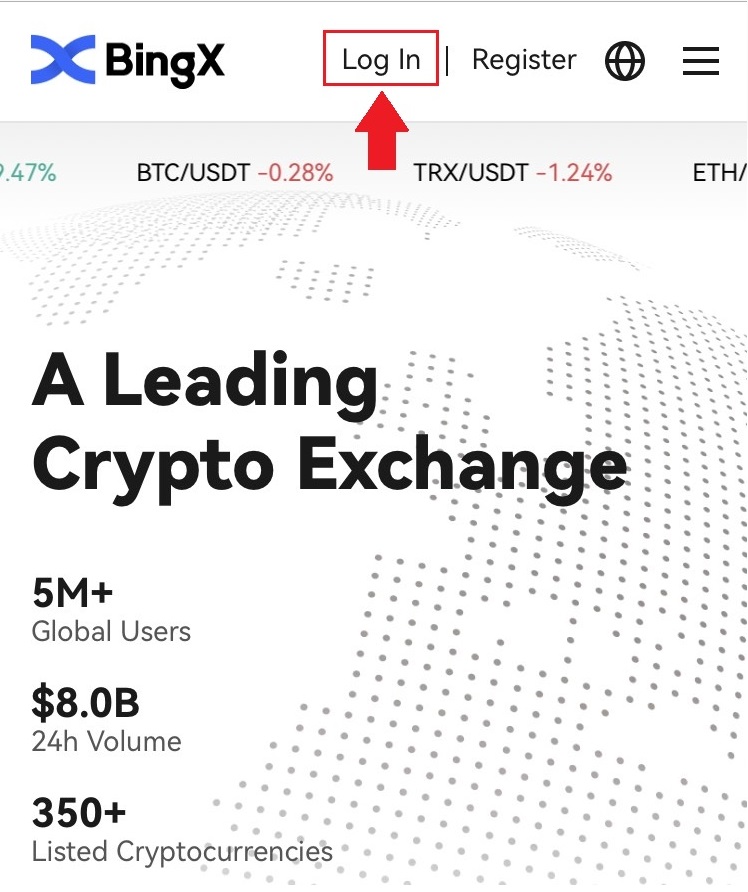
2. ป้อน ที่อยู่อีเมล ของคุณ ป้อน รหัสผ่าน ของคุณ และคลิก [เข้าสู่ระบบ] 3.
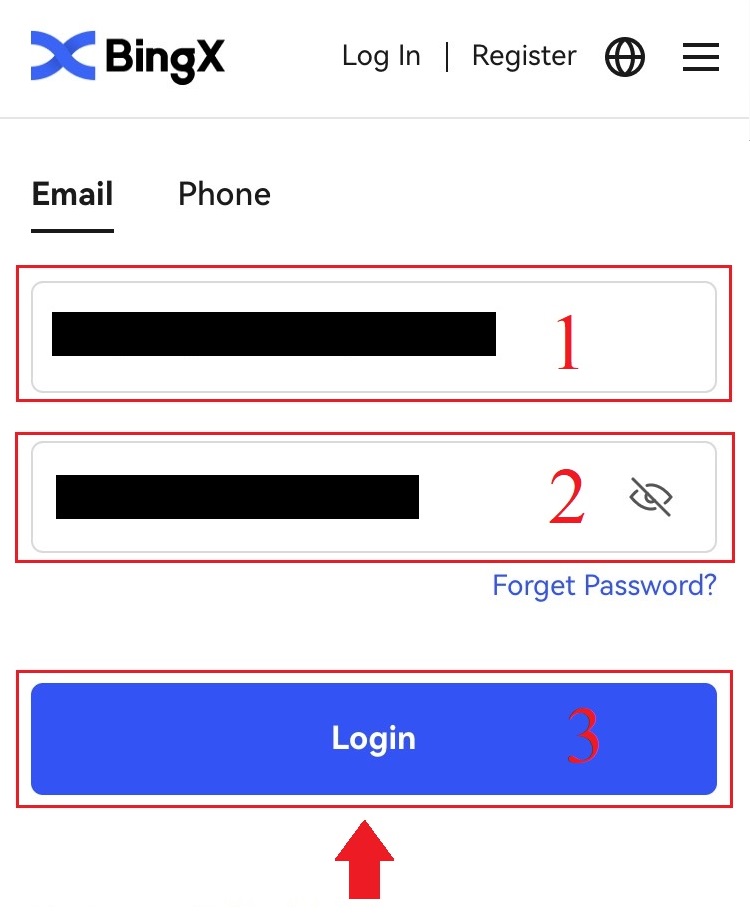
ลากแถบเลื่อนเพื่อกรอกปริศนาการตรวจสอบความปลอดภัยให้สมบูรณ์
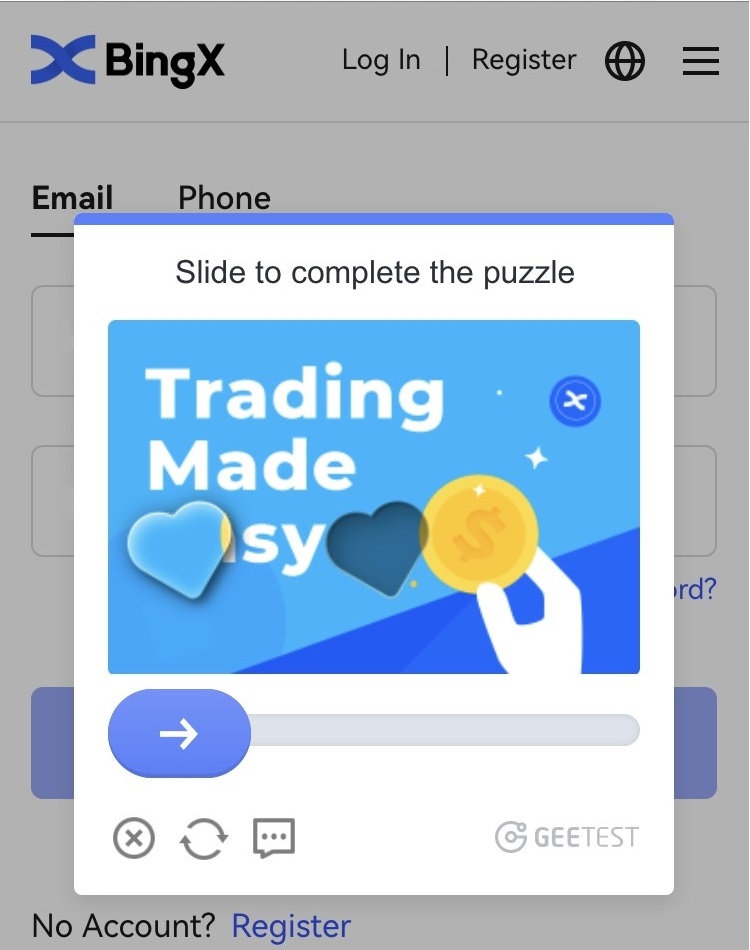
4. ขั้นตอนการเข้าสู่ระบบเสร็จสิ้นแล้ว
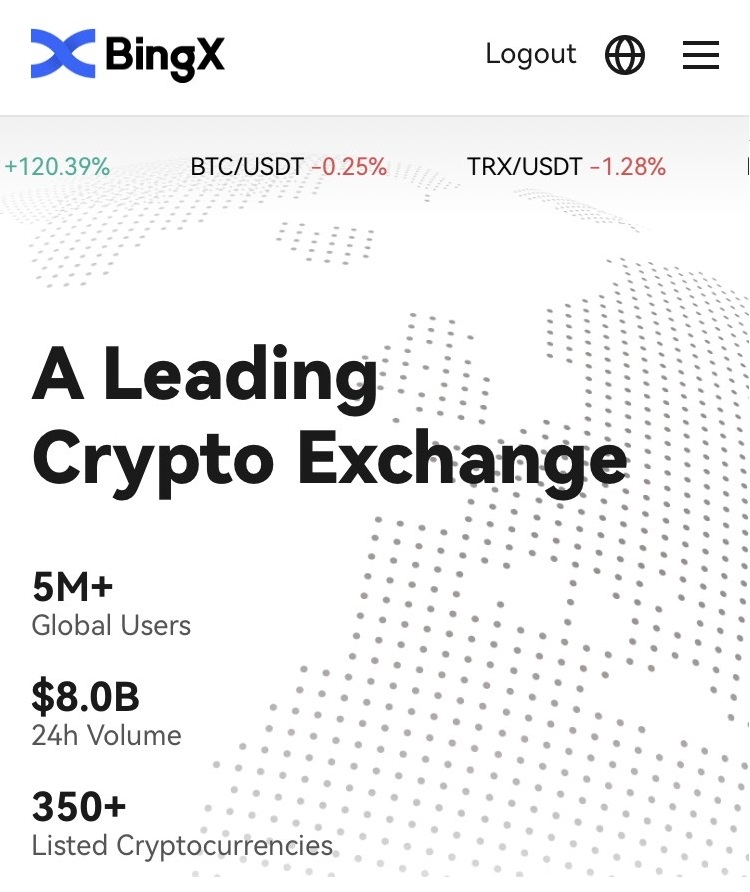
คำถามที่พบบ่อย (FAQ)
เหตุใดฉันจึงได้รับอีเมลแจ้งเตือนบันทึกที่ไม่รู้จัก
การแจ้งเตือนการลงชื่อเข้าใช้ที่ไม่รู้จักเป็นมาตรการรักษาความปลอดภัยของบัญชี เพื่อปกป้องความปลอดภัยของบัญชีของคุณ BingX จะส่งอีเมล [การแจ้งเตือนการลงชื่อเข้าใช้ที่ไม่รู้จัก] ถึงคุณเมื่อคุณลงชื่อเข้าใช้ในอุปกรณ์ใหม่ ในสถานที่ใหม่ หรือจากที่อยู่ IP ใหม่
โปรดตรวจสอบซ้ำอีกครั้งว่าที่อยู่ IP และตำแหน่งการลงชื่อเข้าใช้ในอีเมล [การแจ้งเตือนการลงชื่อเข้าใช้ที่ไม่รู้จัก] เป็นของคุณ
หรือไม่ หากใช่ โปรดละเว้นอีเมลนั้น
หากไม่ใช่ โปรดรีเซ็ตรหัสผ่านการลงชื่อเข้าใช้หรือปิดใช้งานบัญชีของคุณและส่งตั๋วทันทีเพื่อหลีกเลี่ยงการสูญเสียทรัพย์สินที่ไม่จำเป็น
เหตุใด BingX จึงไม่ทำงานอย่างถูกต้องบนเบราว์เซอร์มือถือของฉัน
บางครั้งคุณอาจประสบปัญหาในการใช้ BingX บนเบราว์เซอร์มือถือ เช่น ใช้เวลานานในการโหลด แอปเบราว์เซอร์ขัดข้อง หรือไม่โหลด
นี่คือขั้นตอนการแก้ไขปัญหาบางประการที่อาจเป็นประโยชน์สำหรับคุณ โดยขึ้นอยู่กับเบราว์เซอร์ที่คุณใช้:
สำหรับเบราว์เซอร์มือถือบน iOS (iPhone)
เปิด การตั้งค่า โทรศัพท์ของคุณ
คลิกที่ ที่เก็บข้อมูล iPhone
ค้นหาเบราว์เซอร์ที่เกี่ยวข้อง
คลิกที่ ข้อมูลเว็บไซต์ลบข้อมูลเว็บไซต์ทั้งหมด
เปิด แอปเบราว์เซอร์ ไปที่ bingx.comแล้ว ลองอีกครั้ง
สำหรับเบราว์เซอร์มือถือบนอุปกรณ์มือถือ Android (Samsung, Huawei, Google Pixel เป็นต้น)
ไปที่การตั้งค่าการดูแลอุปกรณ์
คลิก เพิ่มประสิทธิภาพทันทีเมื่อเสร็จแล้ว ให้แตะ เสร็จสิ้น
หากวิธีการข้างต้นล้มเหลว โปรดลองทำดังต่อไปนี้:
ไปที่การตั้งค่าแอป
เลือก พื้นที่จัดเก็บแอปเบราว์เซอร์ ที่เกี่ยวข้อง
คลิกที่ ล้างแคช
เปิด เบราว์เซอร์ ใหม่อีกครั้ง เข้าสู่ระบบและลองอีกครั้ง
ทำไมฉันถึงไม่สามารถรับ SMS ได้?
ความแออัดของเครือข่ายโทรศัพท์มือถืออาจทำให้เกิดปัญหาดังนั้นโปรดลองอีกครั้งใน 10 นาที
อย่างไรก็ตามคุณสามารถลองแก้ปัญหาโดยทำตามขั้นตอนด้านล่าง:
1. โปรดตรวจสอบให้แน่ใจว่าสัญญาณโทรศัพท์ทำงานได้ดี หากไม่เป็นเช่นนั้นโปรดย้ายไปยังที่ที่คุณสามารถรับสัญญาณได้ดีบนโทรศัพท์ของคุณ
2. ปิดฟังก์ชั่นของบัญชีดำหรือวิธีอื่นในการบล็อก SMS
3. สลับโทรศัพท์ของคุณเป็นโหมดเครื่องบิน รีบูตโทรศัพท์ของคุณแล้วปิดโหมดเครื่องบิน
หากวิธีแก้ปัญหาที่ให้มาไม่สามารถแก้ปัญหาของคุณได้ โปรดส่งตั๋ว
บทสรุป: การเข้าถึงบัญชี BingX ของคุณอย่างปลอดภัย
การลงชื่อเข้าใช้ BingX เป็นกระบวนการที่รวดเร็วและตรงไปตรงมา แต่สิ่งสำคัญคือต้องให้ความสำคัญกับความปลอดภัยทุกครั้งที่คุณเข้าสู่ระบบ
ตรวจสอบความถูกต้องของเว็บไซต์อยู่เสมอ รักษาข้อมูลรับรองการเข้าสู่ระบบของคุณไว้เป็นความลับ และใช้การตรวจสอบสิทธิ์สองขั้นตอนเพื่อปกป้องบัญชีของคุณ การปฏิบัติตามแนวทางปฏิบัติที่ดีที่สุดเหล่านี้จะช่วยให้คุณเข้าถึงฟีเจอร์การซื้อขายและบริการสินทรัพย์ดิจิทัลที่ครอบคลุมของ BingX ได้อย่างปลอดภัยและต่อเนื่อง